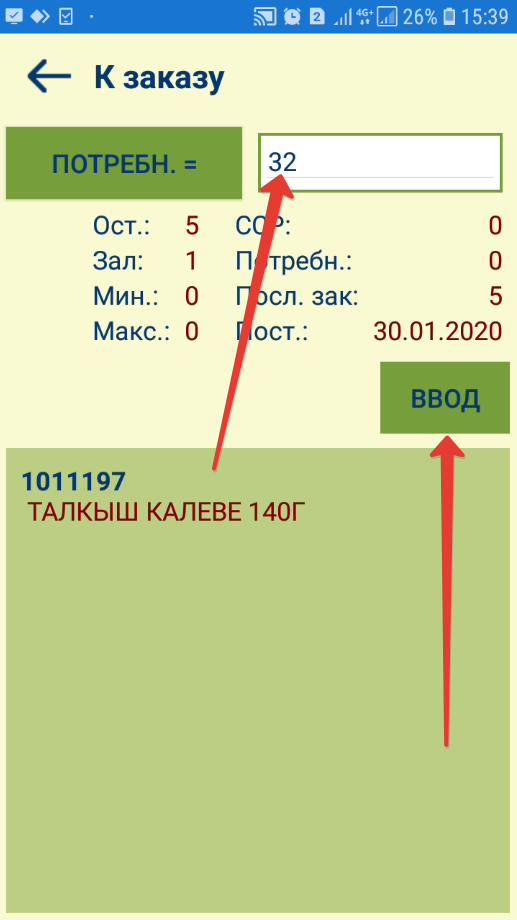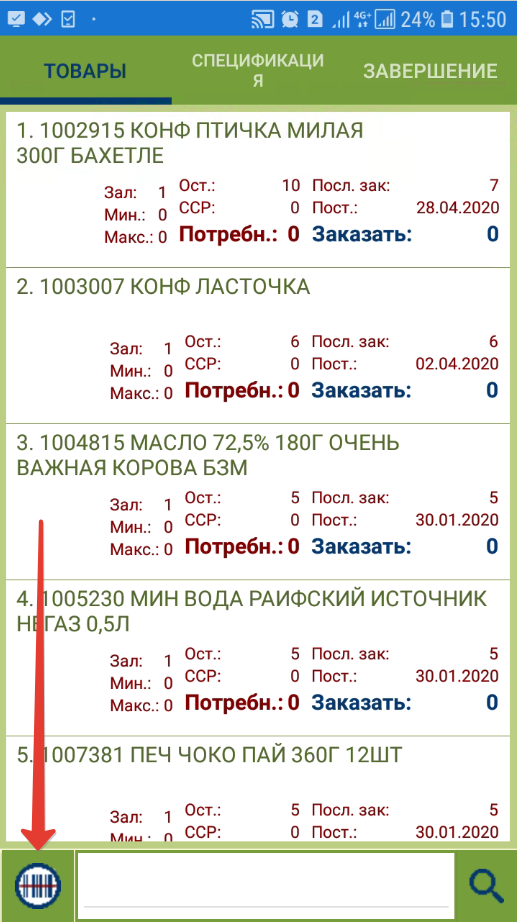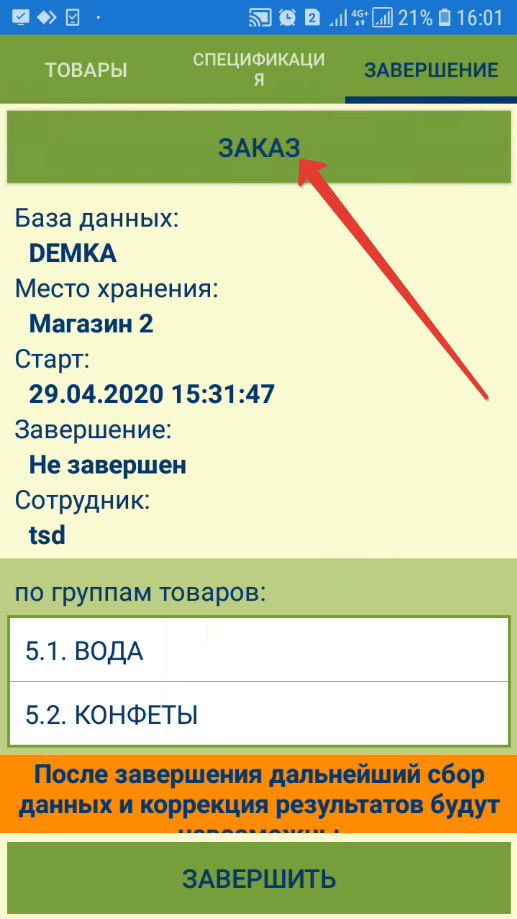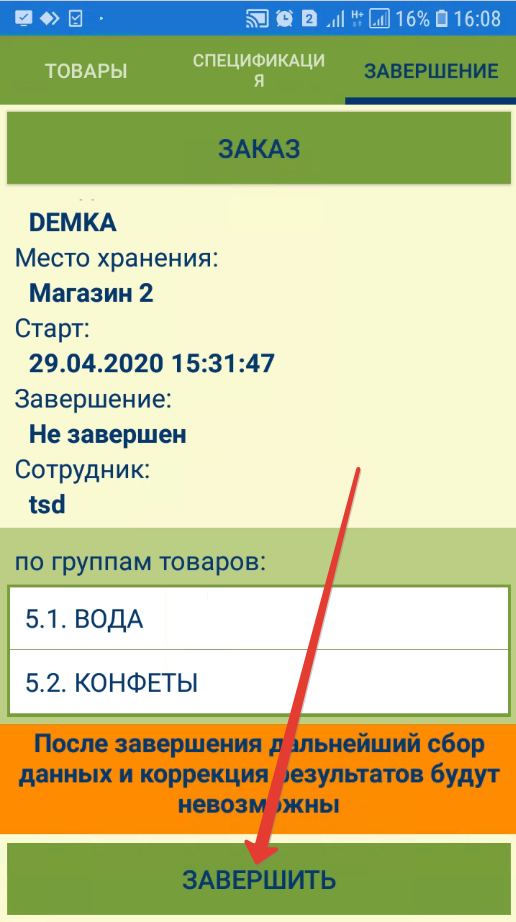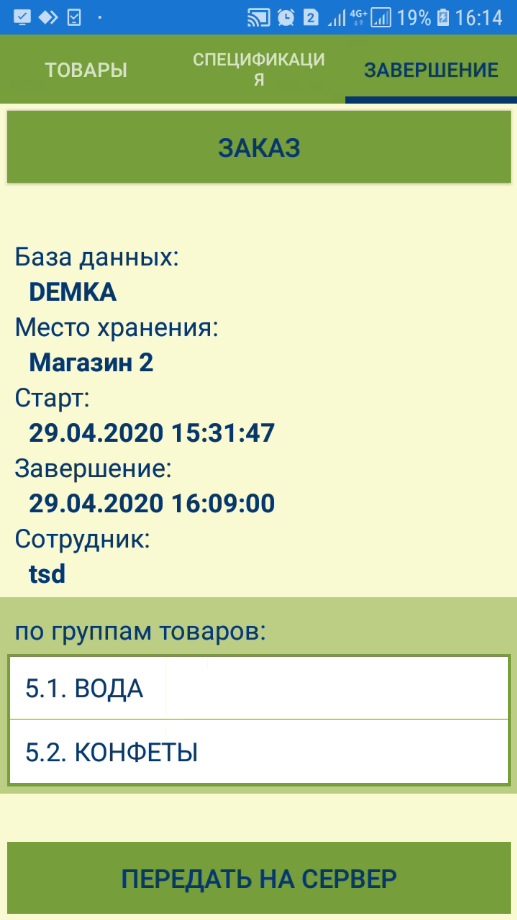...
Остается лишь нажать на строку в списке с названием товара, ввести заказываемое количество и нажать кнопку Ввод:
Товары в списке также можно искать путем сканирования их штрихкодов:
Список добавленных в заказ товаров приведен в закладке Спецификация:
Записи о товарных позициях в спецификации также можно редактировать: можно изменить количество единиц товара в заказе. Для этого необходимо нажать на строку записи о товаре и в открывшемся окне изменить количество:
Закладка "Контроль"
На закладке «Контроль» выполняется сканирование товара или ценника товара, количество которого для оператора выглядит недостаточным. Артикул идентифицируется, в том числе при чтении на ценнике штрихового кода CODE 128, предназначенного для хранения цены артикула.
По информации на экране ТСД и визуально доступному количеству товара оператор принимает решение о заказе товара. Если артикул, для которого уже было принято решение о заказе будет просканирован повторно, оператору будет показано предупреждение, после чего он сможет скорректировать количество заказа или отказаться от его коррекции.
- В окне просмотра подробной информации о товаре, как и в списке товаров, отражены следующие параметры:
Ост. – текущий складской остаток, то есть остаток с учетом потерь.
- Зал. – минимальное количество товара, которое должно быть в торговом зале.
- Мин. – минимальный торговый запас сверх параметра «зал» Зал., который учитывает риски возможных задержек в поставке товара.
- Макс. – максимальный торговый запас сверх параметра «зал» Зал., который может быть размещен в магазине.
- ССР. – среднесуточная реализация.
- Потребн. – расчетная потребность в товаре.
- Посл. зак. – количество товара в последнем заказе.
- Пост. – дата последней поставки товара.
- Заказать Заказать (доступно в списке товаров и в спецификации) – количество товара, которое будет заказано.
Значение «Потребн.» Потребн., отображающееся в списке товаров до момента добавления товаров в заказ, рассчитывается программой как разница между максимумом + зал значениями Макс. + Зал. и остатком (Ост.), при условии, что остаток меньше минимума + зал, чем Мин. + Зал..Потребность рассчитывается в момент загрузки данных в ТСД и , она же, только уже введенная вручную при добавлении товара в заказ, показывается также на закладке «Спецификация» для Спецификация для всех артикулов, отобранных для работызаказа.
Расчет потребности не учитывает среднесуточную реализацию и параметры контракта с поставщиком. Алгоритм расчета соответствует задаче оперативного пополнения товара по факту падения остатка ниже установленного уровня.
Закладка «Журнал».
На закладке показывается список артикулов, для которых принято решение о заказе товара. Если один и тот же артикул был обработан несколько раз, сохраняется только последняя запись.
В журнале можно изменить количество заказа или удалить строку.
Закладка «Спецификация».
На закладке показывается полный список артикулов, предназначенный для обработки и для каждого артикулы параметры заказа:
Показываются колонки «Заказ», «Остаток», «Зал», «Максимум», «Минимум», «Среднесуточная реализация», «Предыдущая поставка».
Закладка «Завершение».
При сохранении результатов работы Товары в списке также можно искать путем сканирования их штрихкодов:
Список добавленных в заказ товаров с указанием заказанного количества каждого из них приведен в закладке Спецификация:
Записи о товарных позициях в спецификации также можно редактировать: можно изменить количество единиц товара в заказе. Для этого необходимо нажать на строку записи о товаре и в открывшемся окне изменить количество:
Добавив в заказ все необходимые товары в нужном количестве, нужно перейти в закладку Завершение, где можно просмотреть количественный подытог по заказу:
Убедившись в том, что заказ оформлен корректно, его необходимо Завершить:
По факту нажатия на кнопку Завершить, система проставляет точное время завершения заказа, после чего он может быть передан на сервер, либо открыт для просмотра спецификации или количественного подытога. Добавлять товары в завершенный заказ или изменять их количество в заказе невозможно:
При сохранении результатов процесса сразу создаются документы «Заказ поставщику». При создании документов весь список артикулов с ненулевым количеством заказа делится по поставщикам в соответствии с действующими соглашениями о поставках и для каждого подходящего соглашения о поставке создается свой документ «Заказ поставщику». Все артикулы, для которых не найдено подходящего соглашения о поставке помещаются в отдельный документ «Заказ поставщику» без указания поставщика. Документ без поставщика всегда создается со статусом «Черновик», независимо от того, какой статус для создания заказов задан в настройках Торговой Системы.
Сообщения.
Служебная функция «Сообщения» позволяет просмотреть сообщения, направленные в адрес оператора ТСД, ответить на сообщение или написать сообщение сотруднику Торговой Системы.
Обмен сообщениями происходит только при наличии соединения. Полученное сообщение сразу показывается на экране ТСД в всплывающем окне, в каком бы режиме работы не находился пользователь. Получить текст сообщения на полный экран можно нажав кнопку «Раскр».
Написать ответ адресату сообщения можно нажав кнопку «Ответ»:
Список ранее полученных сообщений можно посмотреть, если нажать кнопку «Сообщения» в меню выбора режима работы.
Здесь же можно создать новое сообщение произвольному адресату:
торговой системы.
Перед созданием нового заказа необходимо передать на сервер сведения о завершенном предыдущем. Накапливать завершенные процессы без передачи на сервер невозможно.